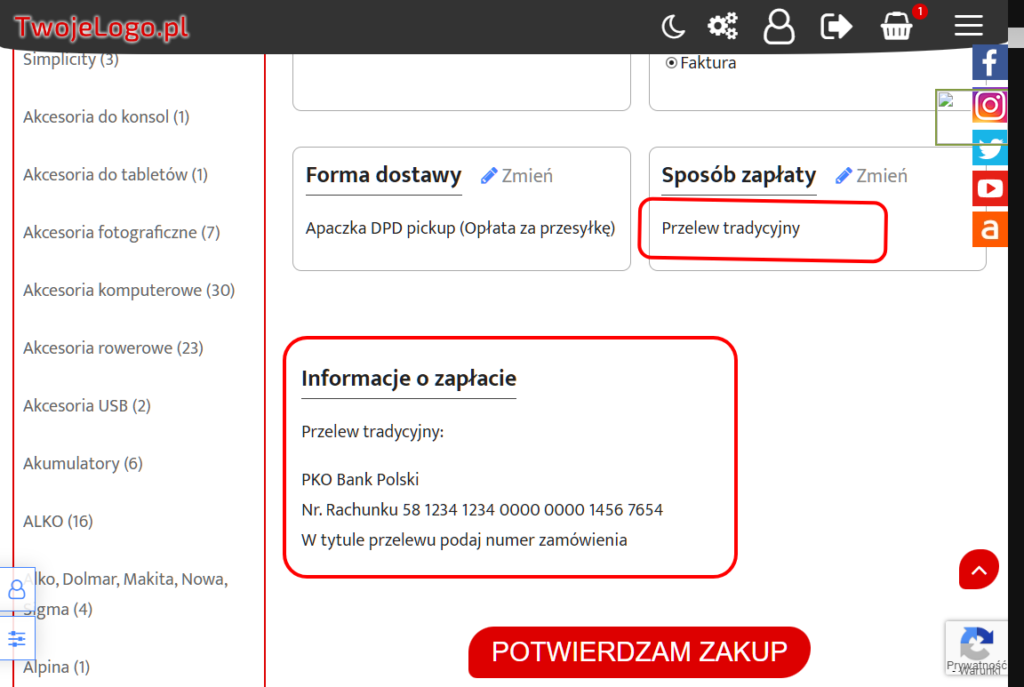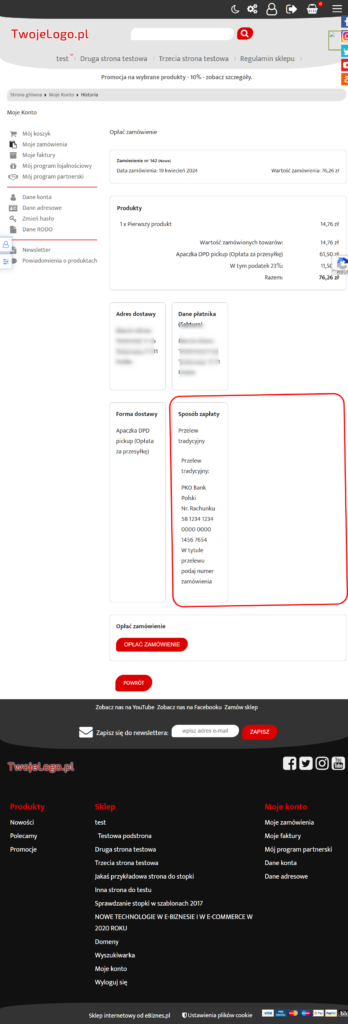Jedną z podstawowych form płatności za zakupy w Internecie jest również zwykły przelew bankowy, który wymaga podania takich danych jak numer konta, nazwę banku czy tytuł transakcji. Te informacje klienci zobaczą po wybraniu tradycyjnego przelewu na stronie z podsumowaniem zamówienia oraz w e-mailu otrzymanym po zakupie.
Jak dodać tradycyjny przelew bankowy w sklepie?
Aby dodać tradycyjny przelew bankowy do Twojego sklepu internetowego, zaloguj się do panelu administratora Twojego sklepu, a następnie;
- Przejdź do Konfiguracja > Sprzedaż > Płatność.
- Kliknij przycisk Edytuj przy pozycji Przelew.
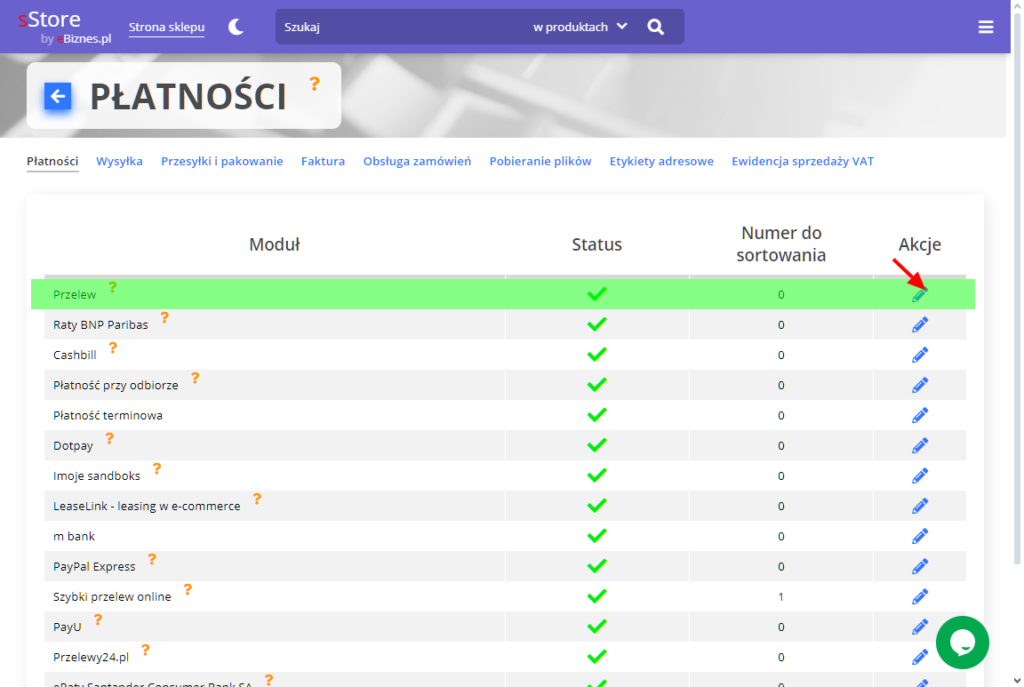
- Jeżeli moduł nie był wcześniej zainstalowany, kliknij Zainstaluj.
- Kliknij przycisk Edytuj.
- Wpisz nazwę modułu, którą klienci zobaczą w koszyku, oraz włącz go zmieniając opcję na Tak.
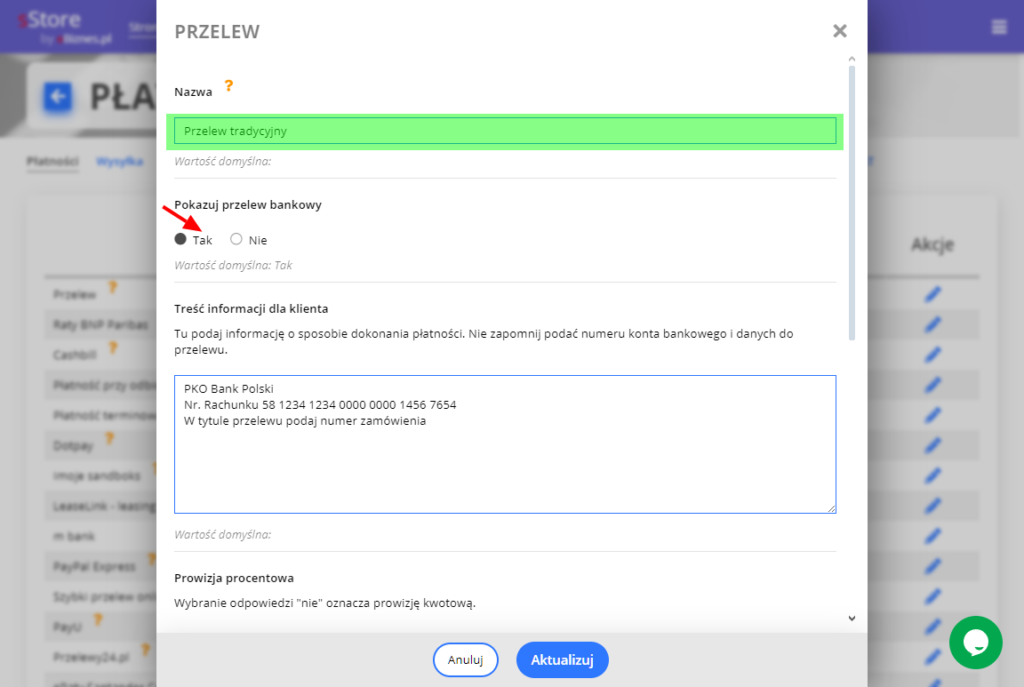
- W polu Treść informacji dla klienta podaj nazwę Twojego banku, numer konta do wpłaty oraz informację o tytule transakcji, np aby podać numer zamówienia, lub dodatkowo nazwę sklepu, jeśli prowadzisz ich kilka.
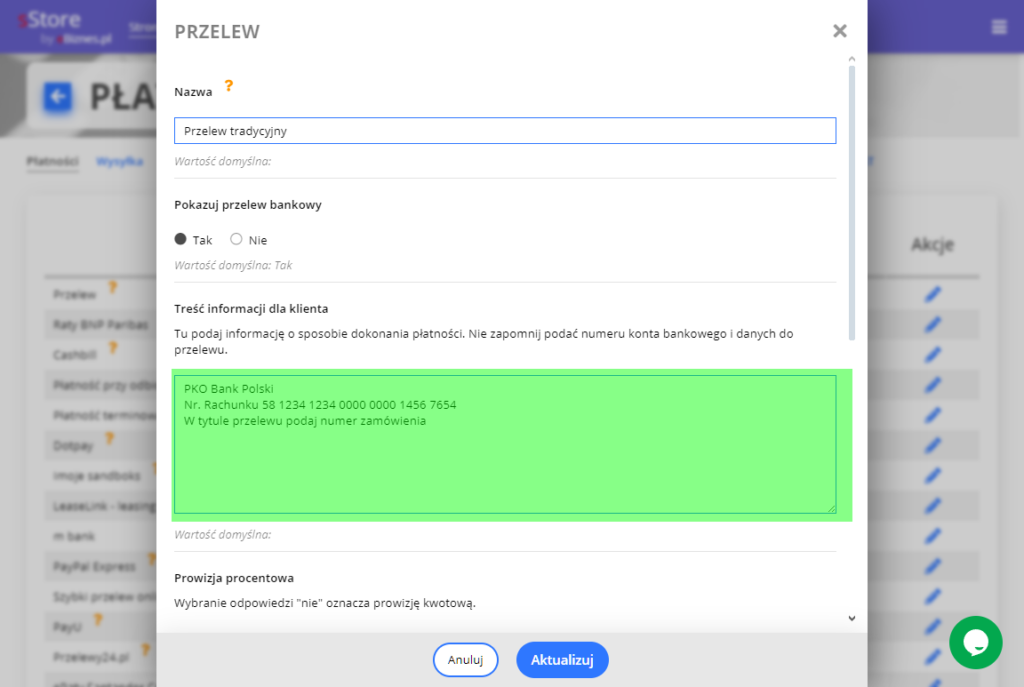
- Opcjonalnie możesz wprowadzić prowizję, jeśli chcesz ją obciążyć kupującego.
- Kliknij Aktualizuj, aby zapisać ustawienia.
Jak włączyć widoczność przelewu tradycyjnego?
Tak, jak w przypadku wszystkich modułów płatności w sklepie na platformie sStore, tak również w przypadku przelewu tradycyjnego musisz zdecydować, w których formach dostawy ma on być widoczny. W tym celu:
- Przejdź do menu Konfiguracja > Sprzedaż > Wysyłka.
- Przejdź do edycji modułu dostawy, w którym chcesz dodać przelew.
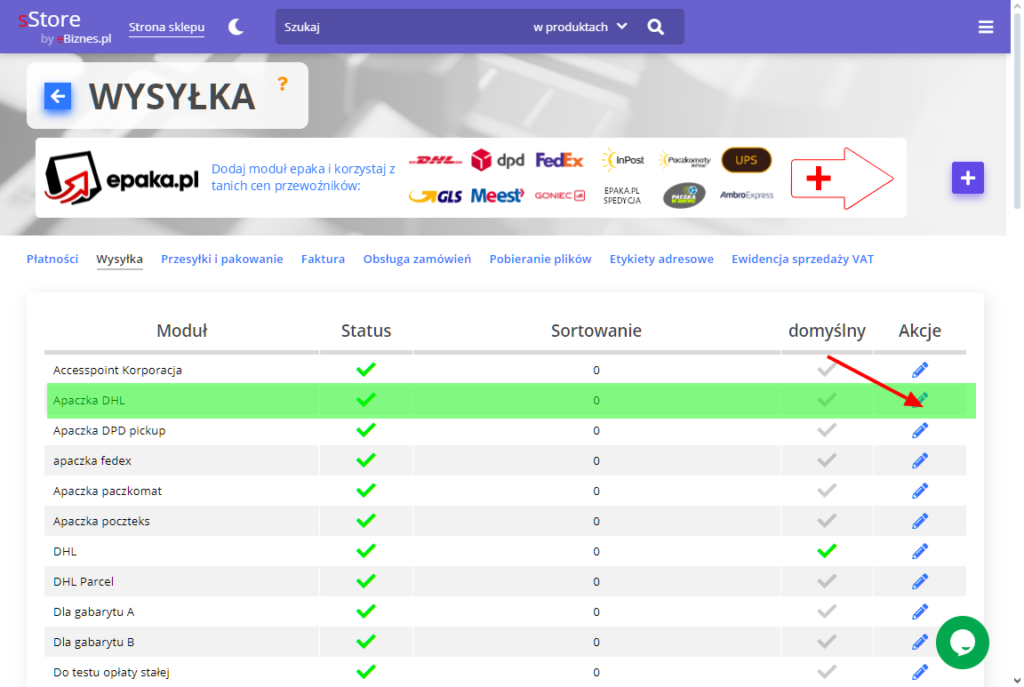
- W sekcji Obsługiwane płatności zaznacz pole Przelew.
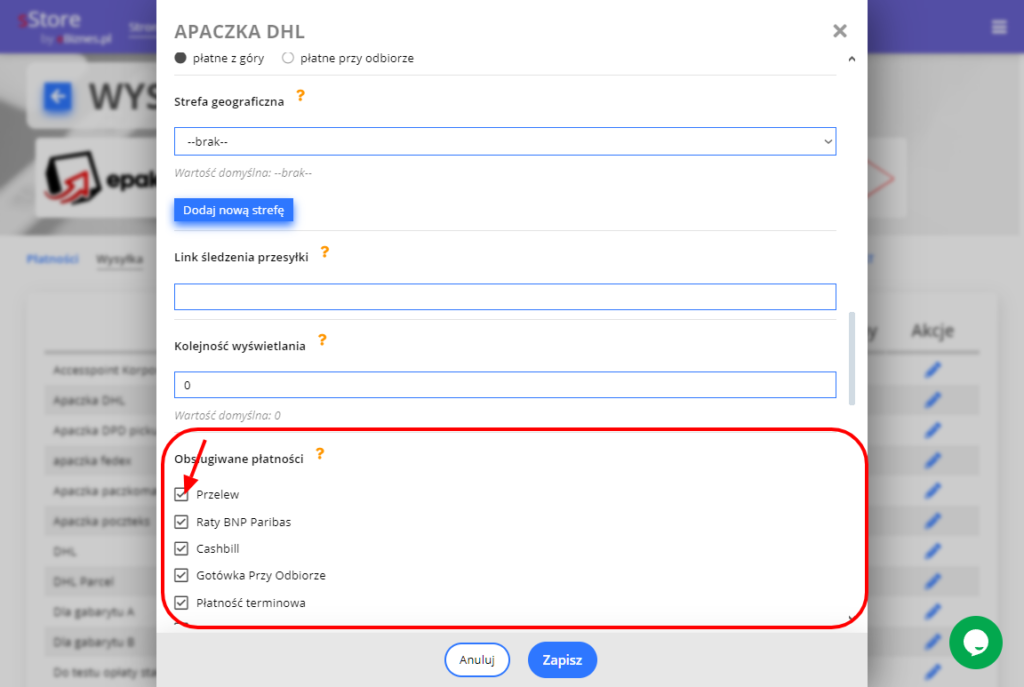
- Kliknij Zapisz.
Gdzie pojawiają się dane do przelewu po złożeniu zamówienia?
Po złożeniu zamówienia wszystkie dane do przelewu pojawią się na stronie z podsumowaniem złożenia zamówienia.
Dane do przelewu zostaną również wysłane na adres e-mail. Jeżeli klient chce zapłacić później, może wejść w menu Moje konto > Moje zamówienia i kliknąć przycisk Opłać.